Om denne infeksjon
SD App Chrome Extension er en tvilsom kikker forlengelsen det er annonsert som en verktøy som angivelig lar deg ta tilbake kontrollen over søkeinnstillingene Google Chrome. Det vil endre nettleserinnstillingene og angi Bing som standard søkemotor. Det er sannsynlig at du har installert forlengelsen uhell, ikke vite hva du vil faktisk være å installere. Det er tilgjengelig via Google Chrome butikken, men er også fremmes via annonser. Det er ikke akkurat en skadelig filtype, og det vil ikke skade datamaskinen, men det bare endre søkemotoren er heller mistenkelig. Det vil ikke gjøre noe annet, som i utgangspunktet gjør det en unyttig forlengelsen. Siden formålet med denne utvidelsen ikke er kjent, ville det være best å slette SD App Chrome Extension.
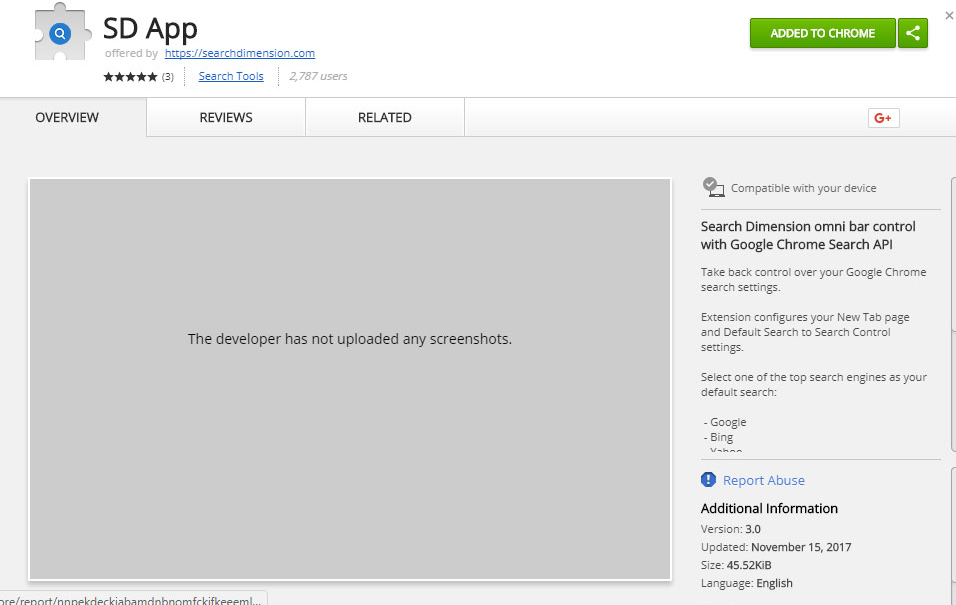
Hvor did det installere?
Det synes å være tilgjengelig via Google Chrome butikken så det er mulig du lastet den ned derfra. Det er også fremmes via annonser du får når du besøker tvilsomme nettsteder, eller når adware installert. Hvis du stadig får annonsene, er det trolig bli adware. Du må ha avtalt å dataoverføre denne forlengelsen når du oppstått en av disse pop-ups. Nedlasting fra annonser er alltid en feil. Hvis du har behov for et program eller en oppdatering, alltid bruke legitim nettside. Og lese anmeldelser, både gode og dårlige før du godtar å installere den. Ellers vil du ende opp med alvorlige infeksjoner, og måtte fjerne SD App Chrome Extension ville være minst av dine problemer.
Hvorfor avinstallerer SD App Chrome Extension?
Utvidelsen i annonsert som et verktøy som vil hjelpe deg å «ta tilbake kontrollen over søkeinnstillingene Google Chrome», men alt det egentlig gjør er å endre din standard søkemotor Bing, Yahoo eller Google. På Google Chrome store står det at det lar deg velge mellom søkemotorer som Bing, Yahoo og Google, men du kan gjøre det uten filtype. Så egentlig er det nytteløst. Slett SD App Chrome Extension. Hvis du ikke, hver gang du søker etter noe via nettleserens adresselinjen, vil du bli omdirigert til searchdimension.com, og deretter enten Bing, Yahoo eller Google. Hvis du vil bruke disse søkemotorer, kan du bare gå det direkte, ikke nødvendig å bruke en tredjeparts nettsted. Du bør også være klar over at filtypen samler informasjon om deg, inkludert personlige data. Vi at anbefaler du fjerner SD App Chrome Extension.
SD App Chrome Extension fjerning
Hvis det anti-spyware selvvalgt oppdager denne utvidelsen som en trussel, kan du bruke det til å avinstallere SD App Chrome Extension automatisk. Du kan også ta seg av SD App Chrome Extension fjerning manuelt og benytte følger instruksjonene i denne artikkelen. Når du blir kvitt utvidelsen, kan du gå endre nettleserinnstillingene rygg å normal.
Offers
Last ned verktøyet for fjerningto scan for SD App Chrome ExtensionUse our recommended removal tool to scan for SD App Chrome Extension. Trial version of provides detection of computer threats like SD App Chrome Extension and assists in its removal for FREE. You can delete detected registry entries, files and processes yourself or purchase a full version.
More information about SpyWarrior and Uninstall Instructions. Please review SpyWarrior EULA and Privacy Policy. SpyWarrior scanner is free. If it detects a malware, purchase its full version to remove it.

WiperSoft anmeldelse detaljer WiperSoft er et sikkerhetsverktøy som gir sanntids sikkerhet mot potensielle trusler. I dag, mange brukernes har tendens til å laste ned gratis programvare fra Interne ...
Last ned|mer


Er MacKeeper virus?MacKeeper er ikke et virus, er heller ikke en svindel. Mens det er ulike meninger om programmet på Internett, en masse folk som hater så notorisk programmet aldri har brukt det, o ...
Last ned|mer


Mens skaperne av MalwareBytes anti-malware ikke har vært i denne bransjen i lang tid, gjøre de opp for det med sin entusiastiske tilnærming. Flygninger fra slike nettsteder som CNET viser at denne ...
Last ned|mer
Quick Menu
Trinn 1. Avinstallere SD App Chrome Extension og relaterte programmer.
Fjerne SD App Chrome Extension fra Windows 8
Høyreklikk i bakgrunnen av Metro-grensesnittmenyen, og velg Alle programmer. I programmenyen klikker du på Kontrollpanel, og deretter Avinstaller et program. Naviger til programmet du ønsker å slette, høyreklikk på det og velg Avinstaller.


Avinstallere SD App Chrome Extension fra Vinduer 7
Klikk Start → Control Panel → Programs and Features → Uninstall a program.


Fjerne SD App Chrome Extension fra Windows XP
Klikk Start → Settings → Control Panel. Finn og klikk → Add or Remove Programs.


Fjerne SD App Chrome Extension fra Mac OS X
Klikk Go-knappen øverst til venstre på skjermen og velg programmer. Velg programmer-mappen og se etter SD App Chrome Extension eller en annen mistenkelig programvare. Nå Høyreklikk på hver av slike oppføringer og velge bevege å skitt, deretter høyreklikk Papirkurv-ikonet og velg Tøm papirkurv.


trinn 2. Slette SD App Chrome Extension fra nettlesere
Avslutte de uønskede utvidelsene fra Internet Explorer
- Åpne IE, trykk inn Alt+T samtidig og velg Administrer tillegg.


- Velg Verktøylinjer og utvidelser (i menyen til venstre). Deaktiver den uønskede utvidelsen, og velg deretter Søkeleverandører. Legg til en ny og fjern den uønskede søkeleverandøren. Klikk Lukk.


- Trykk Alt+T igjen og velg Alternativer for Internett. Klikk på fanen Generelt, endre/fjern hjemmesidens URL-adresse og klikk på OK.
Endre Internet Explorer hjemmesiden hvis det ble endret av virus:
- Trykk Alt+T igjen og velg Alternativer for Internett.


- Klikk på fanen Generelt, endre/fjern hjemmesidens URL-adresse og klikk på OK.


Tilbakestill nettleseren
- Trykk Alt+T. Velg Alternativer for Internett.


- Åpne Avansert-fanen. Klikk Tilbakestill.


- Kryss av i boksen.


- Trykk på Tilbakestill, og klikk deretter Lukk.


- Hvis du kan ikke tilbakestille nettlesere, ansette en pålitelig anti-malware, og skanne hele datamaskinen med den.
Slette SD App Chrome Extension fra Google Chrome
- Åpne Chrome, trykk inn Alt+F samtidig og klikk Settings (Innstillinger).


- Klikk Extensions (Utvidelser).


- Naviger til den uønskede plugin-modulen, klikk på papirkurven og velg Remove (Fjern).


- Hvis du er usikker på hvilke utvidelser fjerne, kan du deaktivere dem midlertidig.


Tilbakestill Google Chrome homepage og retten søke maskinen hvis det var kaprer av virus
- Åpne Chrome, trykk inn Alt+F samtidig og klikk Settings (Innstillinger).


- Under On Startup (Ved oppstart), Open a specific page or set of pages (Åpne en spesifikk side eller et sideutvalg) klikker du Set pages (Angi sider).


- Finn URL-adressen til det uønskede søkeverktøyet, endre/fjern det og klikk OK.


- Under Search (Søk), klikk på knappen Manage search engine (Administrer søkemotor). Velg (eller legg til og velg) en ny standard søkeleverandør, og klikk Make default (Angi som standard). Finn URL-adressen til søkeverktøyet du ønsker å fjerne, og klikk på X. Klikk på Done (Fullført).




Tilbakestill nettleseren
- Hvis leseren fortsatt ikke fungerer slik du foretrekker, kan du tilbakestille innstillingene.
- Trykk Alt+F.


- Velg Settings (Innstillinger). Trykk Reset-knappen nederst på siden.


- Trykk Reset-knappen én gang i boksen bekreftelse.


- Hvis du ikke tilbakestiller innstillingene, kjøper en legitim anti-malware, og skanne PCen.
Fjern SD App Chrome Extension fra Mozilla Firefox
- Trykk inn Ctrl+Shift+A samtidig for å åpne Add-ons Manager (Tilleggsbehandling) i en ny fane.


- Klikk på Extensions (Utvidelser), finn den uønskede plugin-modulen og klikk Remove (Fjern) eller Disable (Deaktiver).


Endre Mozilla Firefox hjemmeside hvis den ble endret av virus:
- Åpne Firefox, trykk inn tastene Alt+T samtidig, og velg Options (Alternativer).


- Klikk på fanen Generelt, endre/fjern hjemmesidens URL-adresse og klikk på OK. Gå til Firefox-søkefeltet øverst til høyre på siden. Klikk på søkeleverandør-ikonet og velg Manage Search Engines (Administrer søkemotorer). Fjern den uønskede søkeleverandøren og velg / legg til en ny.


- Trykk OK for å lagre endringene.
Tilbakestill nettleseren
- Trykk Alt+H.


- Klikk Troubleshooting information (Feilsøkingsinformasjon).


- Klikk Reset Firefox - > Reset Firefox (Tilbakestill Firefox).


- Klikk Finish (Fullfør).


- Hvis du ikke klarer å tilbakestille Mozilla Firefox, skanne hele datamaskinen med en pålitelig anti-malware.
Avinstallere SD App Chrome Extension fra Safari (Mac OS X)
- Åpne menyen.
- Velg innstillinger.


- Gå til kategorien filtyper.


- Tapp knappen Avinstaller ved uønsket SD App Chrome Extension og kvitte seg med alle de andre ukjente oppføringene også. Hvis du er usikker om utvidelsen er pålitelig eller ikke, bare uncheck boksen Aktiver for å deaktivere den midlertidig.
- Starte Safari.
Tilbakestill nettleseren
- Trykk på ikonet og velg Nullstill Safari.


- Velg alternativene du vil tilbakestille (ofte alle av dem er merket) og trykke Reset.


- Hvis du ikke tilbakestiller nettleseren, skanne hele PCen med en autentisk malware flytting programvare.
Site Disclaimer
2-remove-virus.com is not sponsored, owned, affiliated, or linked to malware developers or distributors that are referenced in this article. The article does not promote or endorse any type of malware. We aim at providing useful information that will help computer users to detect and eliminate the unwanted malicious programs from their computers. This can be done manually by following the instructions presented in the article or automatically by implementing the suggested anti-malware tools.
The article is only meant to be used for educational purposes. If you follow the instructions given in the article, you agree to be contracted by the disclaimer. We do not guarantee that the artcile will present you with a solution that removes the malign threats completely. Malware changes constantly, which is why, in some cases, it may be difficult to clean the computer fully by using only the manual removal instructions.
